Instagramアカウントをリセットする方法
公開: 2022-09-09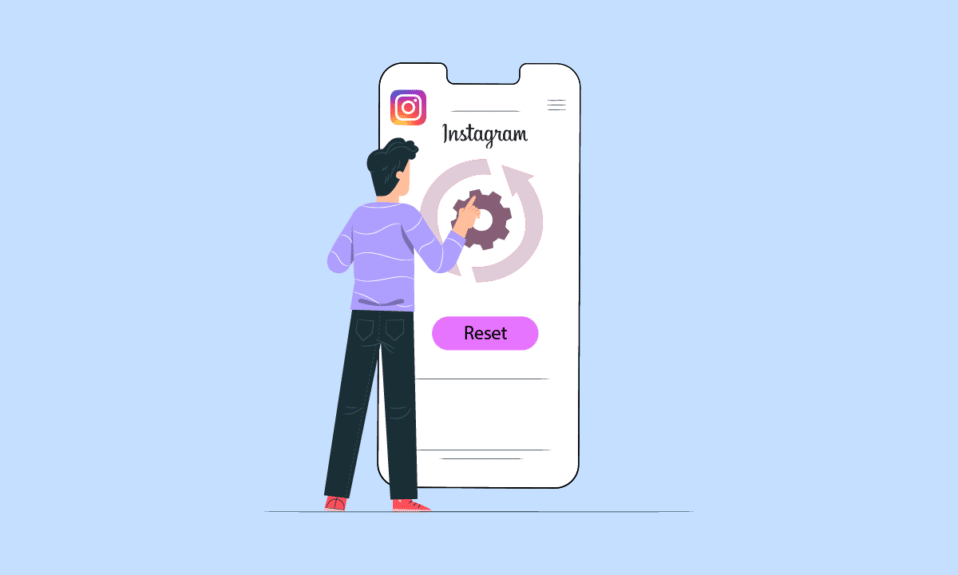
Instagram は、世界的に人気のピークにあるアプリケーションです。 ほとんどの人がインスタグラムのアカウントを持っています。 Instagram に関する最もよくある質問のいくつかは、Instagram をリセットする方法と Instagram のすべてのデータを削除する方法です。 Instagramアプリのデータをリセットしたり、キャッシュをクリアしたり、Instagramの写真を削除したりするという問題にも直面しています。 これは、そのような質問について簡単な手順で実装する簡単な記事です。 最後まで読んで、Instagram アカウントをリセットする方法を学びましょう。
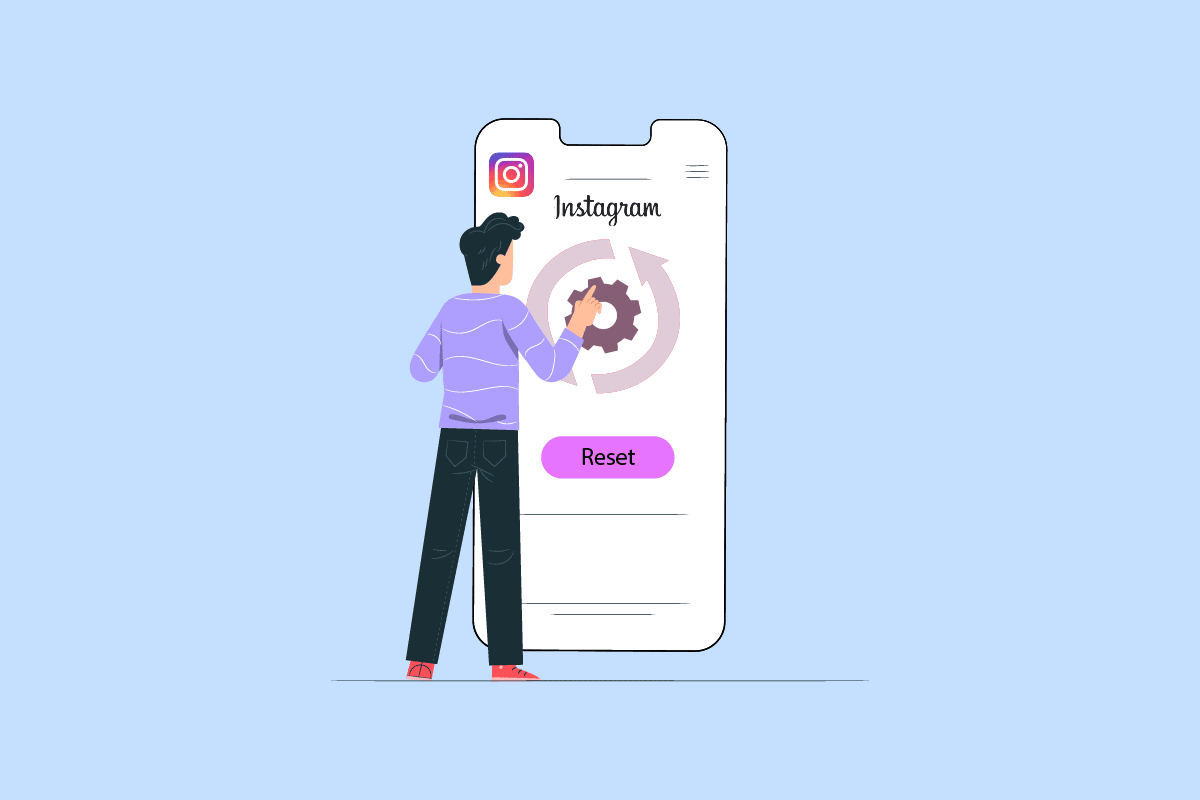
コンテンツ
- Instagramアカウントをリセットする方法
- インスタグラムのデータを削除できますか?
- Instagramのすべてのデータを削除するにはどうすればよいですか?
- Instagramでデータログをクリアするにはどうすればよいですか?
- Instagramアカウントをリセットするにはどうすればよいですか?
- Instagramアプリでデータをリセットできますか?
- Instagramでデータをリセットするにはどうすればよいですか?
- Instagramを削除せずにリセットするにはどうすればよいですか?
- Instagramの探索をリセットできますか?
- ギャラリーのキャッシュをクリアしても安全ですか?
- キャッシュをクリアすると Instagram の写真が削除されますか?
- iPhoneで削除されたInstagramデータを削除するにはどうすればよいですか?
- iPhoneでInstagramデータをリセットするにはどうすればよいですか?
Instagramアカウントをリセットする方法
Instagramアカウントをリセットする方法を詳細に説明する手順を見つけるために、さらに読み続けて、理解を深めるために役立つイラストを見つけてください.
注: スマートフォンには同じ設定オプションがないため、メーカーによって異なります。 したがって、デバイスの設定を変更する前に、正しい設定を確認してください。 以下の図に示すように、これらの手順はOnePlus Nord 5Gで実行されました。
インスタグラムのデータを削除できますか?
いいえ、Instagramのデータをまとめて削除することはできません。 すべてのデータと投稿を 1 つずつ削除するか、アカウントを削除してすべてのデータを一度に削除することができます。
Instagramのすべてのデータを削除するにはどうすればよいですか?
現在、データ全体を一度に消去するオプションはありませんが、その他のオプションは次のとおりです。
- アカウントを削除すると、すべてのデータが失われます。
- すべてのデータを 1 つずつ削除できます。 まず、閲覧データを削除し、次にすべての投稿、保存されていない投稿、その他すべてを削除できます。
Instagramでデータログをクリアするにはどうすればよいですか?
以下の手順に従って、Instagram のデータ ログを消去します。
注: Android と iOS の両方の Instagram ユーザーが対象です。
1. デバイスでInstagramを起動します。
2. 右下隅にあるプロファイル アイコンをタップします。
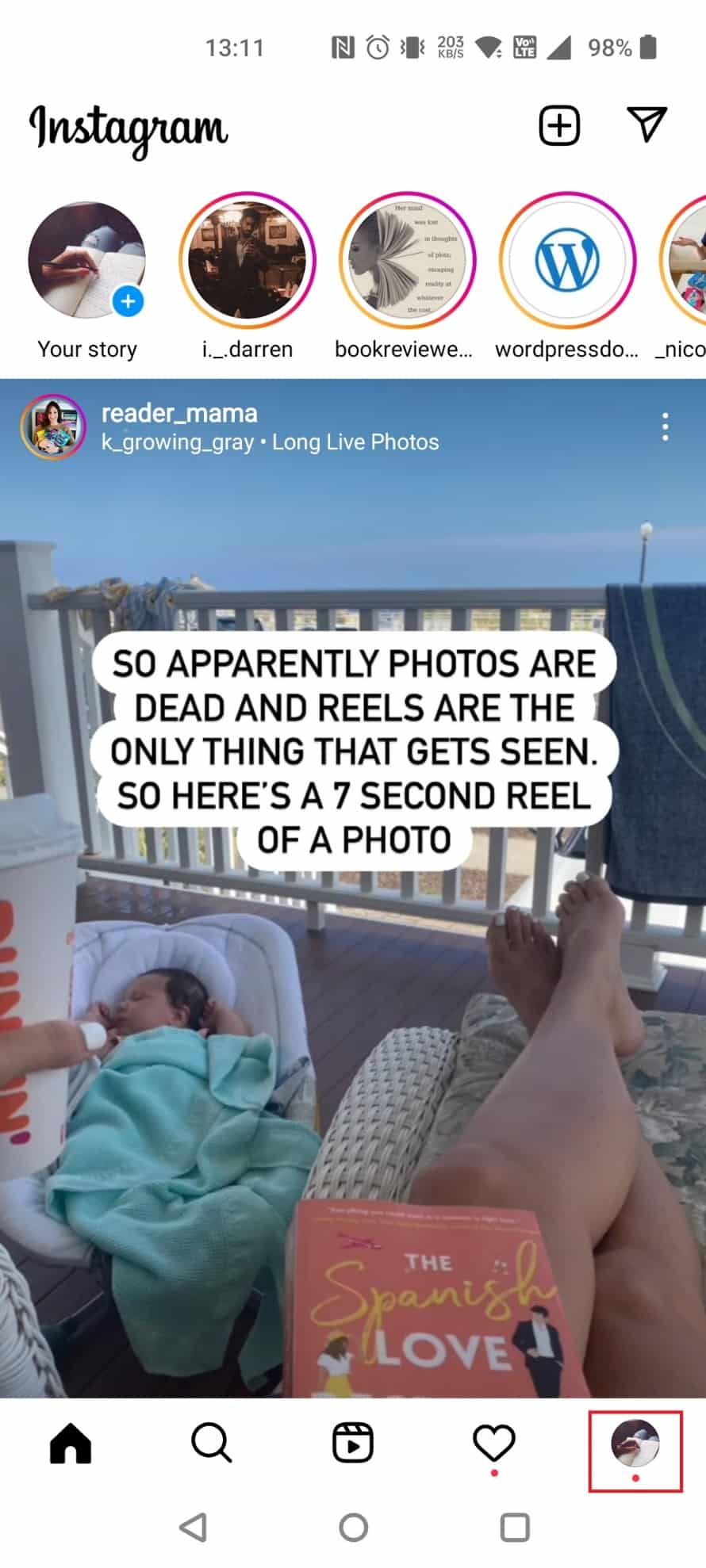
3. 右上隅のハンバーガー アイコンをタップします。
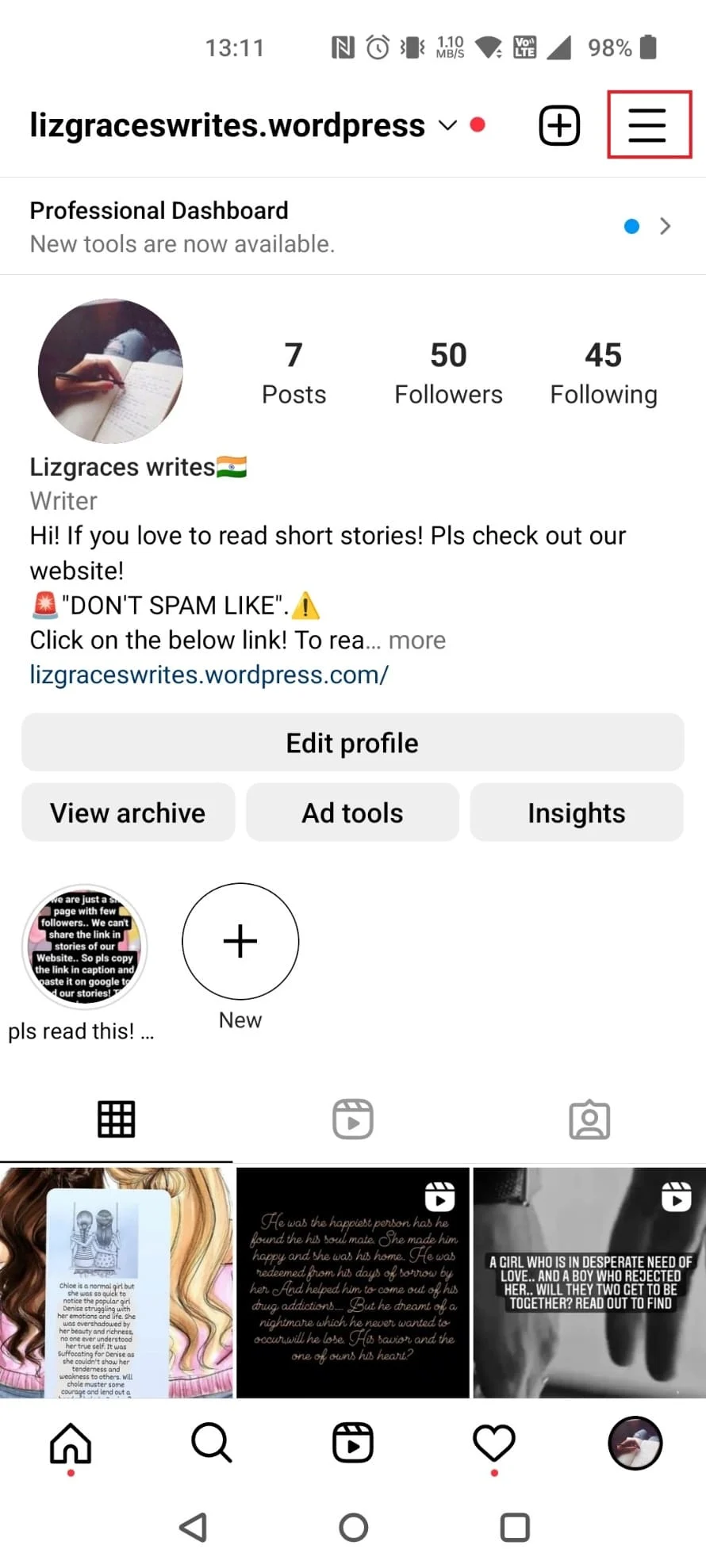
4. 次に、[あなたのアクティビティ] をタップします。
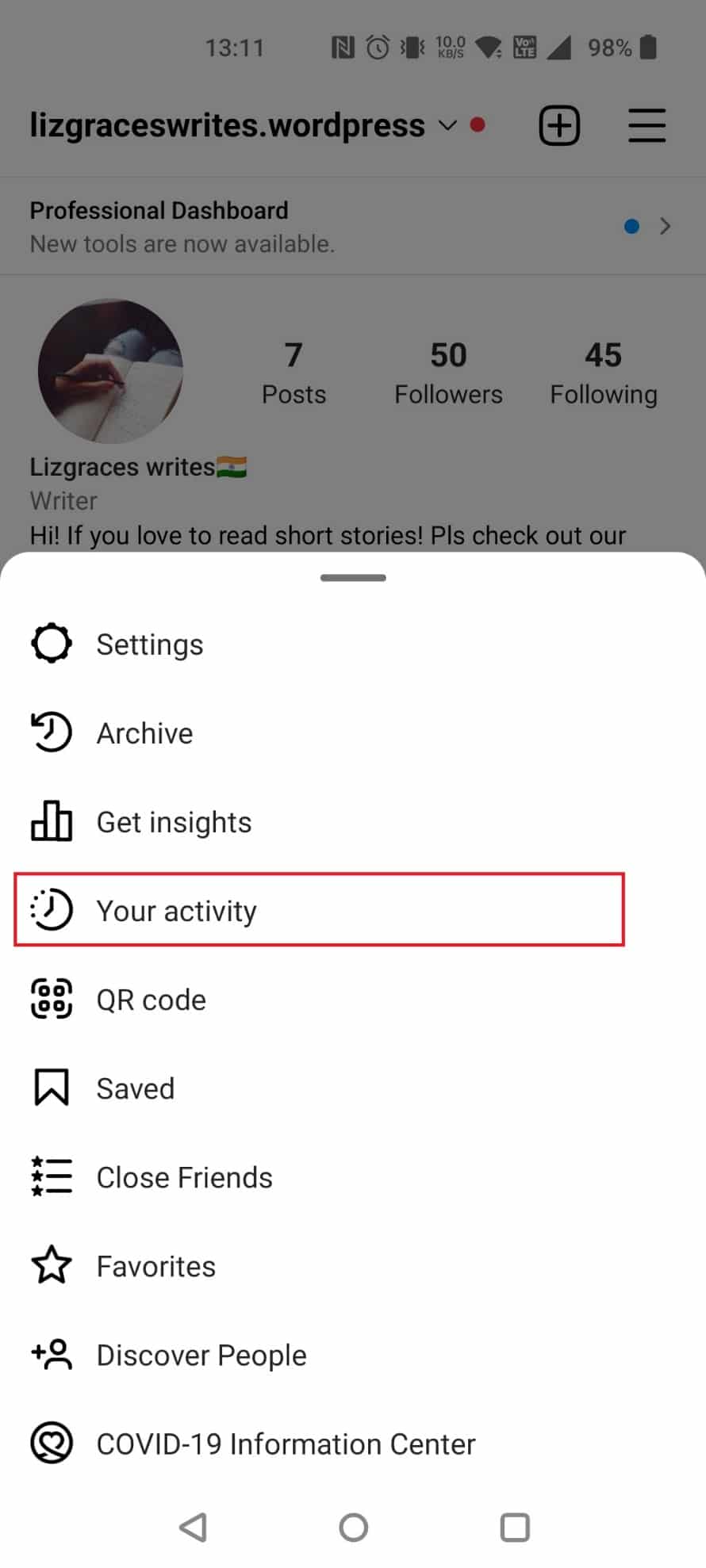
5.最近の検索 をタップします。
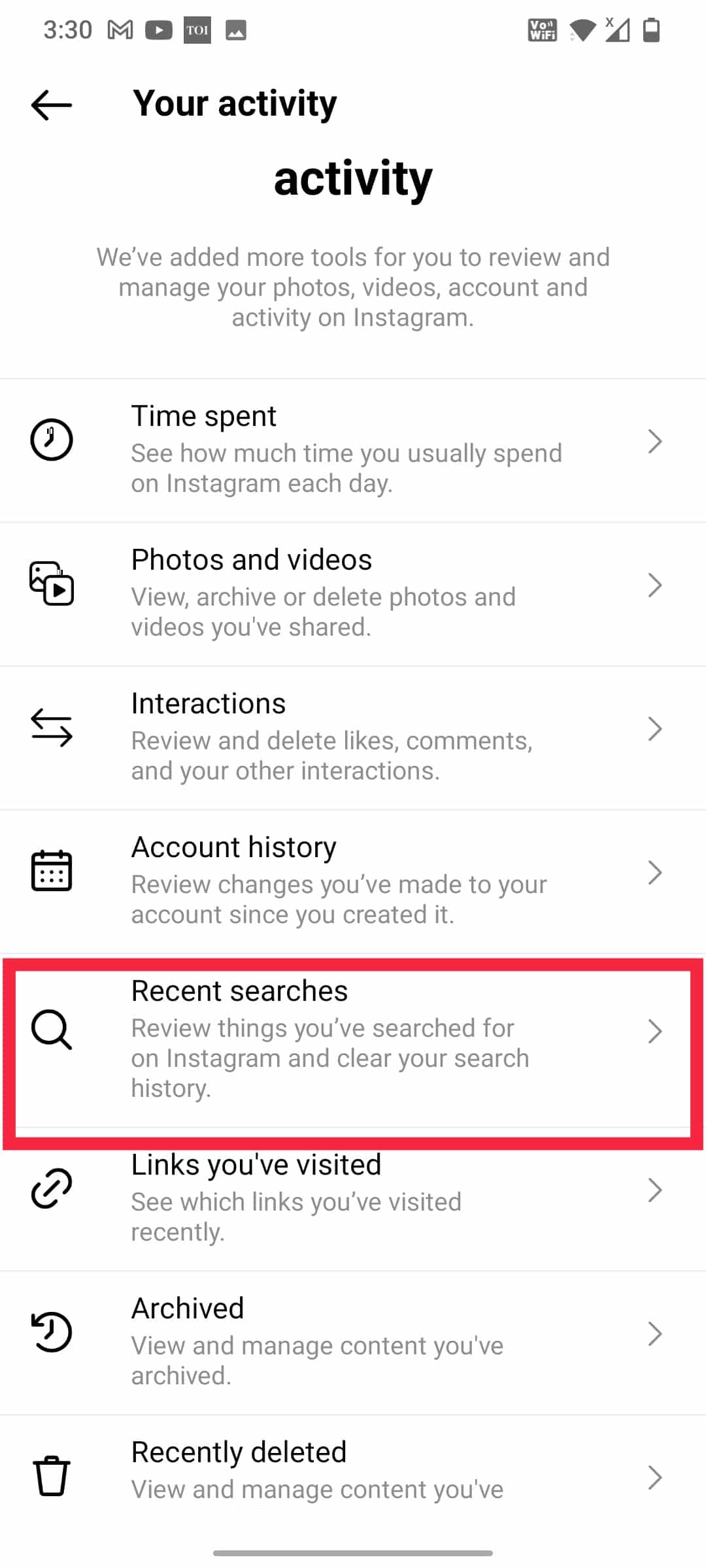
6. [すべてクリア] をタップして、Instagram のすべてのデータ ログを削除します。
![[すべてクリア] をタップして、Instagram のすべてのデータ ログを削除します。インスタグラムのアカウントをリセットする方法| Instagramのキャッシュを削除する写真を削除する](/uploads/article/5667/dCPAn9rIwvlAN9xt.jpeg)
7. ポップアップから [すべてクリア] をタップします。
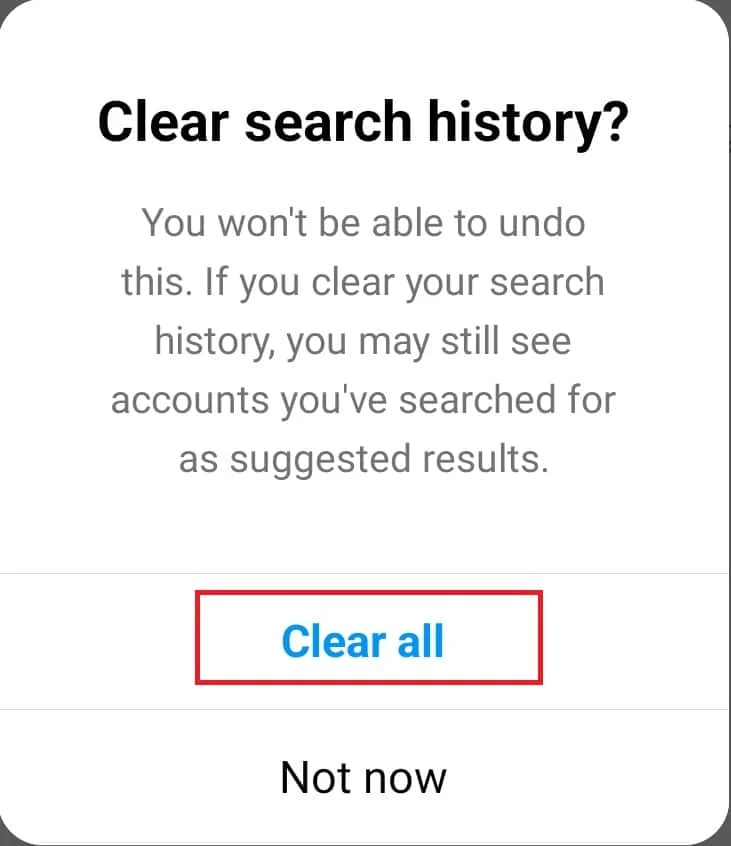
また読む:クラッシュ・オブ・クランをリセットせずに再起動する方法
Instagramアカウントをリセットするにはどうすればよいですか?
Instagram アカウントをリセットする方法については、以下の手順に従ってください。
注:メールまたはユーザー名を使用して Instagram をリセットできます。 また、Facebookは通常、Instagramアカウントにリンクされているため、Facebookを使用してInstagramアカウントをリセットすることもできます.
1. デバイスでInstagramアプリを開き、 [ログイン]をタップします。
![デバイスで Instagram アプリを開き、[ログイン] | [ログイン] をタップします。 Instagramのキャッシュを削除する写真を削除する](/uploads/article/5667/i6n0W12AdaZu2MY2.jpeg)
2. [ログインのヘルプ] をタップします。
3. 新しいウィンドウで、ユーザー名を入力し、[次へ] をタップします。
![新しいウィンドウで、ユーザー名を入力し、[次へ] をタップします。 Instagramアカウントをリセットする方法-1](/uploads/article/5667/3C8wceL6tQWtHb7W.jpeg)
4.リカバリ オプションを選択します。 ここでは、 Send an emailを選択しました。
![回復オプションを選択します。ここでは、[メールを送信] を選択しました](/uploads/article/5667/UPWXLSAjUo49cdHs.jpeg)
5. Instagram から受信したメールを開き、[パスワードをリセット] をタップします。
![Instagram から送信されたメールを開き、[パスワードをリセット] | [パスワードをリセット] をタップします。 Instagramのキャッシュを削除する写真を削除する](/uploads/article/5667/NjlCWZAiCS8HycOi.jpeg)
6.新しいパスワードを入力して再入力します。 [パスワードのリセット]をタップします。
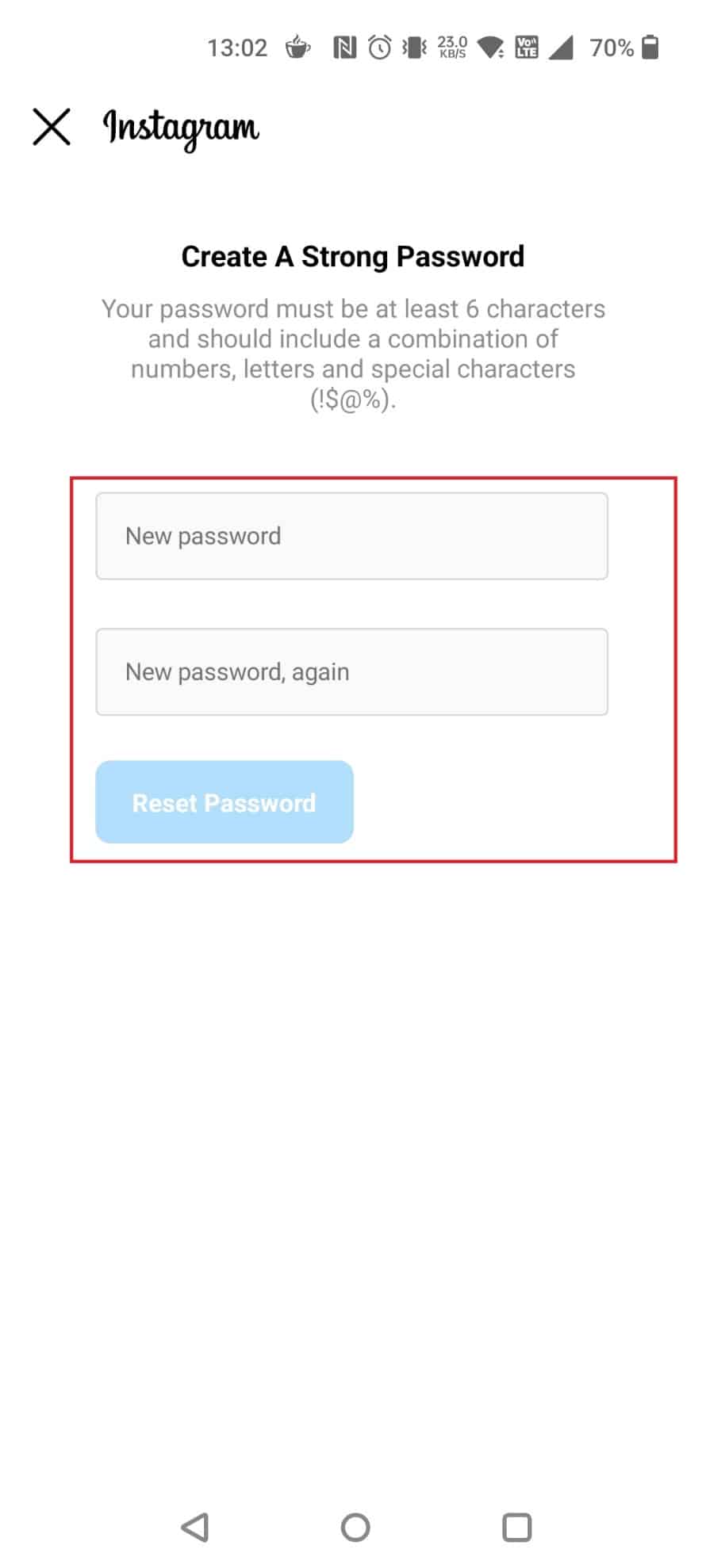
また読む:SoundCloudパスワードをリセットする方法
Instagramアプリでデータをリセットできますか?
はい、投稿、履歴、その他すべての保存アイテムを管理および消去することで、Instagram アプリのデータをリセットできます。 ただし、現在、Instagramを削除せずに一度にすべてリセットするオプションはありません.
Instagramでデータをリセットするにはどうすればよいですか?
以下のいずれかの方法に従って、Instagram のデータをリセットしてください。
オプション I: 検索履歴を消去する
1. Instagramを起動し、右下のプロフィール アイコンをタップします。
2. 右上隅のハンバーガー アイコンをタップします。
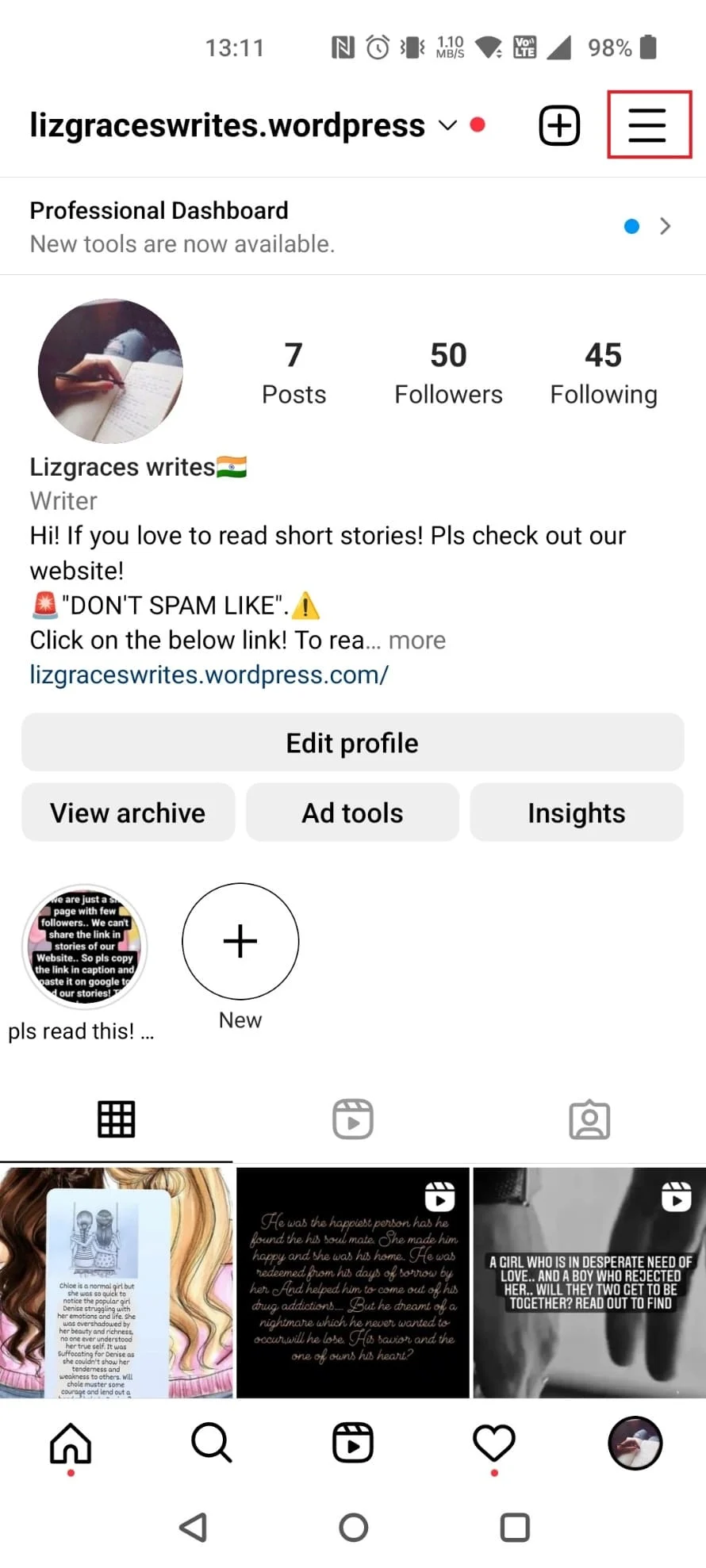
3. [あなたのアクティビティ] > [最近の検索]に移動します。
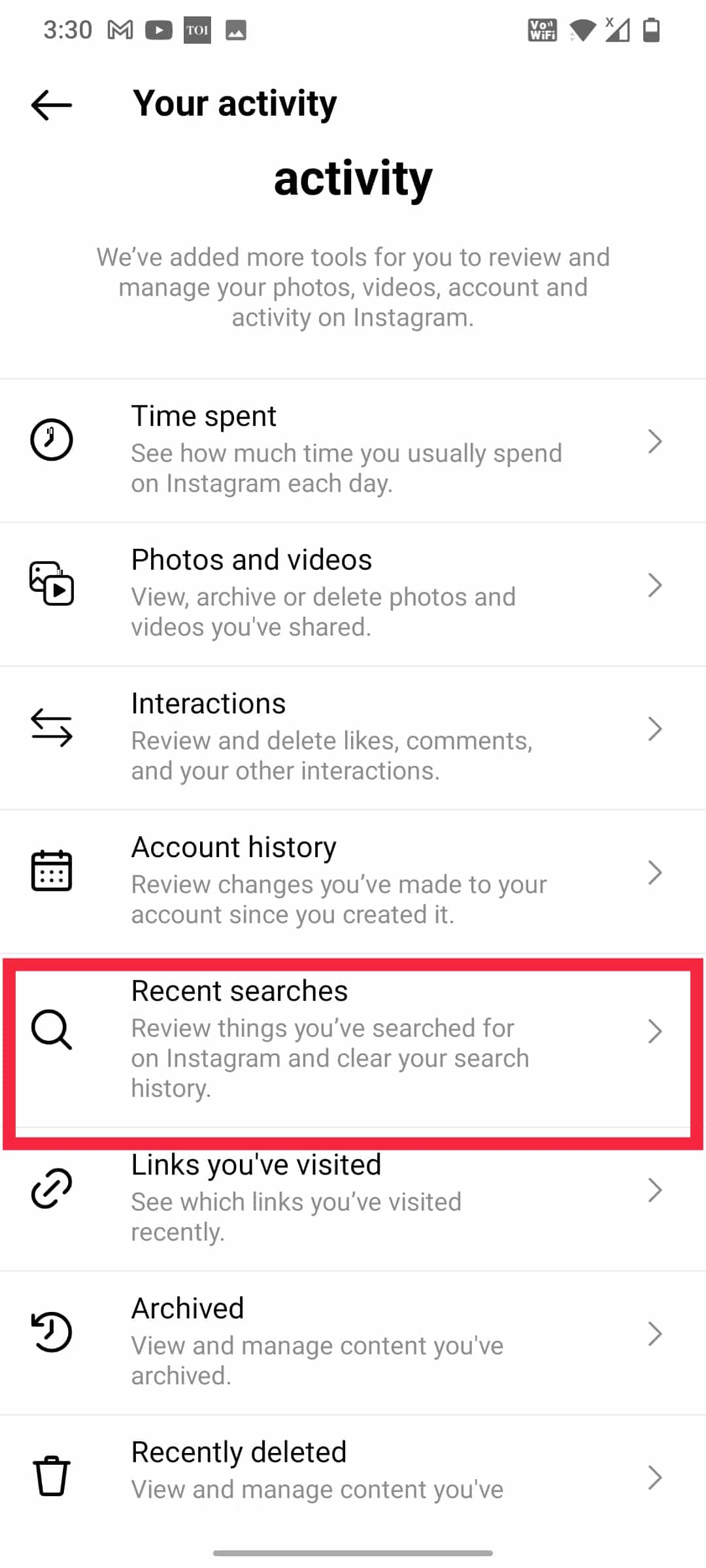
4. [すべてクリア] > [すべてクリア] をタップします。
オプション II: アプリのキャッシュをクリアする
1. デバイスの[設定]に移動します。
2. 下にスワイプして [アプリ] をタップします。
![下にスワイプして [アプリ | ] をタップします。インスタグラムのアカウントをリセットする方法| Instagramのキャッシュを削除する写真を削除する](/uploads/article/5667/GReCcGL59H7ZVpU7.jpeg)

3.アプリ管理をタップします。
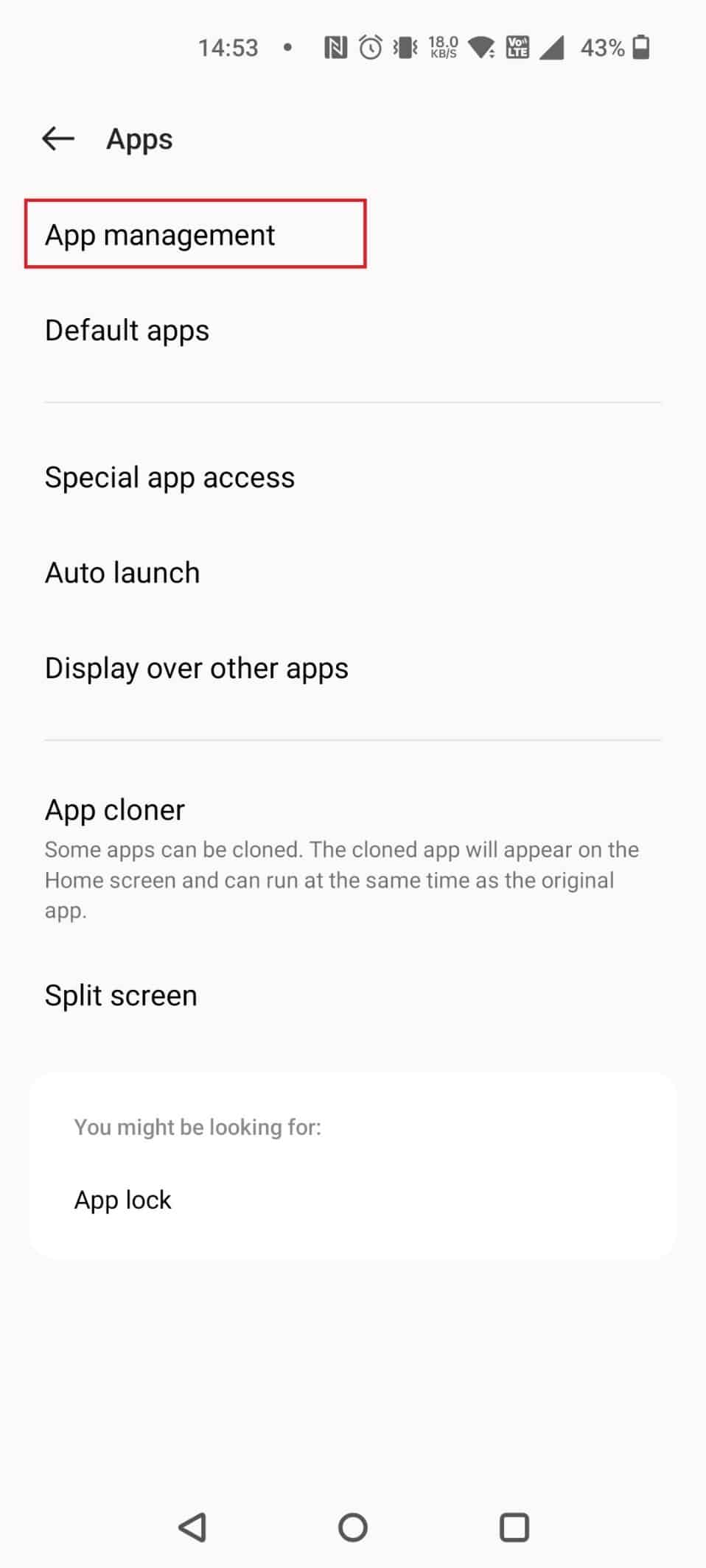
4. Instagramを選択します。
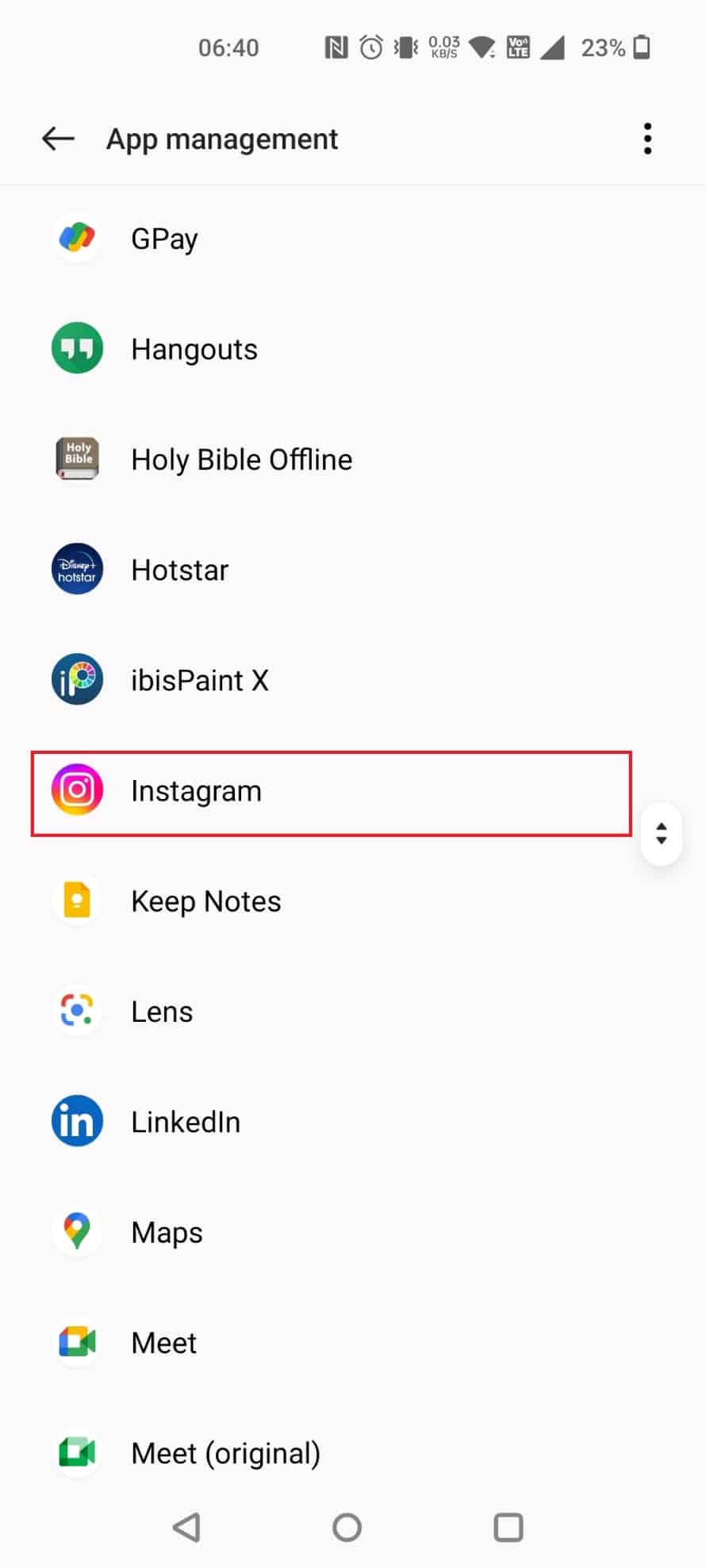
5.ストレージ使用量をタップします。
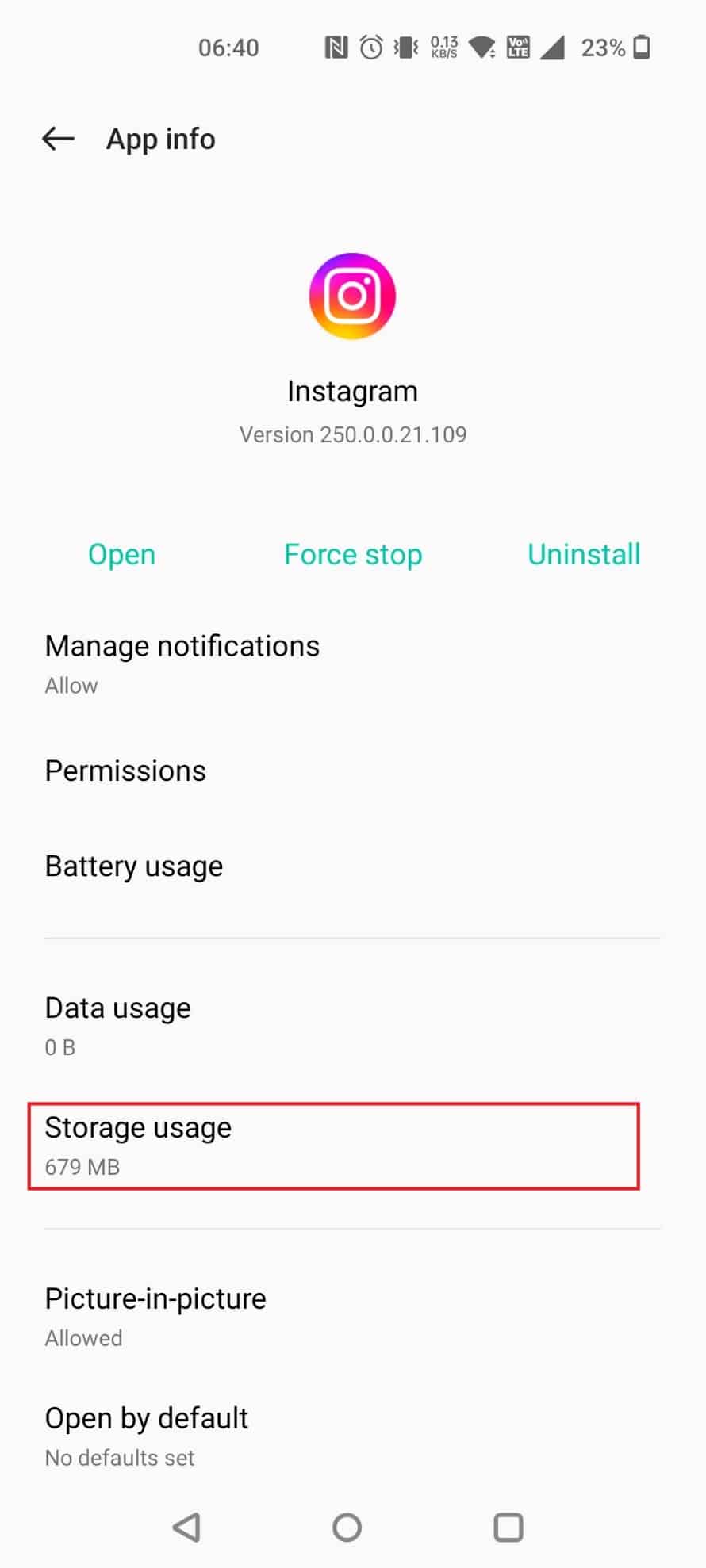
6. [キャッシュをクリア] をタップします。
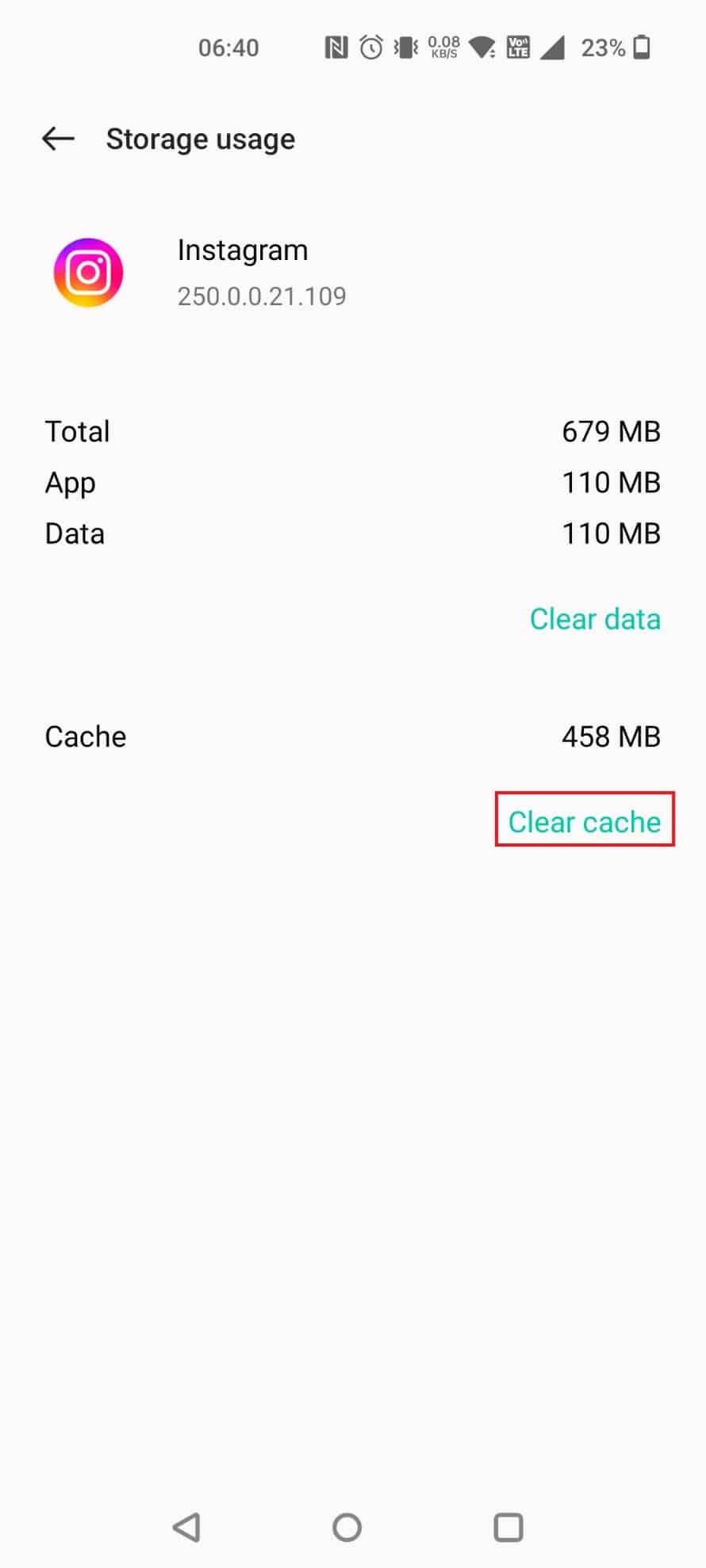
また読む:Instagramでのアクティビティを削除する方法
Instagramを削除せずにリセットするにはどうすればよいですか?
現在、Instagram を一度にリセットするオプションはありません。 Instagram アカウントを削除せずにリセットする方法については、以下のいずれかの方法に従ってください。
オプション I: 検索履歴を消去する
1. Instagramを起動し、右下のプロフィール アイコンをタップします。
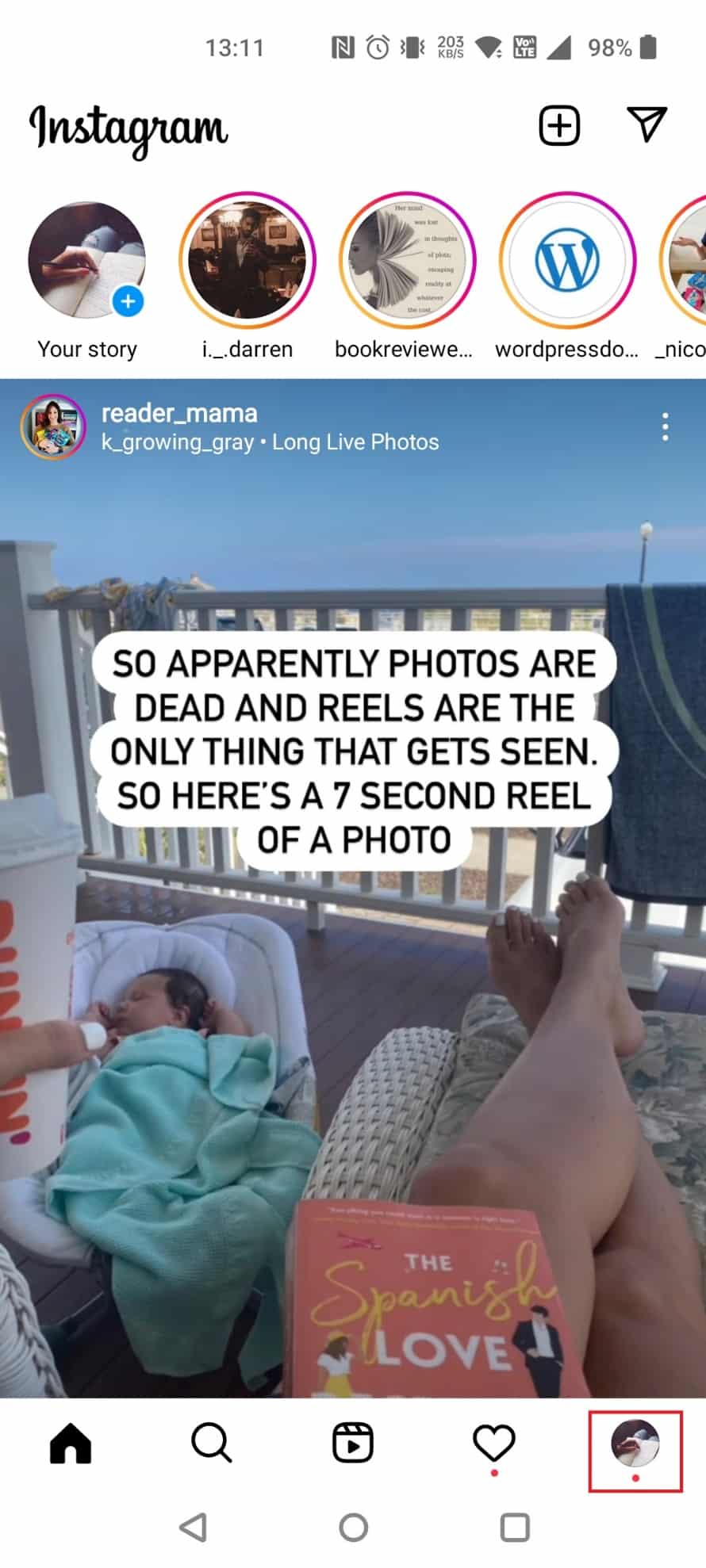
2. 右上隅にあるハンバーガー アイコンをタップします。
3. [あなたのアクティビティ] > [最近の検索]に移動します。
4. [すべてクリア] > [すべてクリア] をタップします。
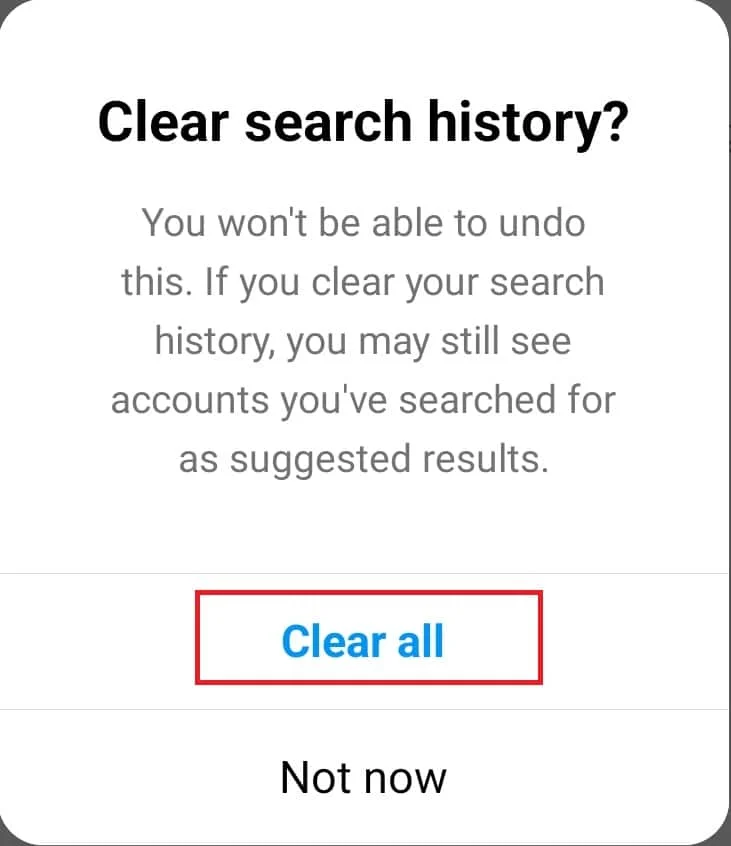
オプション II: アプリのキャッシュをクリアする
1. デバイスの[設定]に移動します。
2. 下にスワイプして、 [アプリ] > [アプリ管理] をタップします。
![[アプリ管理] をタップします | | | Instagramのキャッシュを削除する写真を削除する](/uploads/article/5667/NeghbDms4wLGGLCN.jpeg)
3. [Instagram] > [ストレージの使用状況] > [キャッシュをクリア]を選択します。
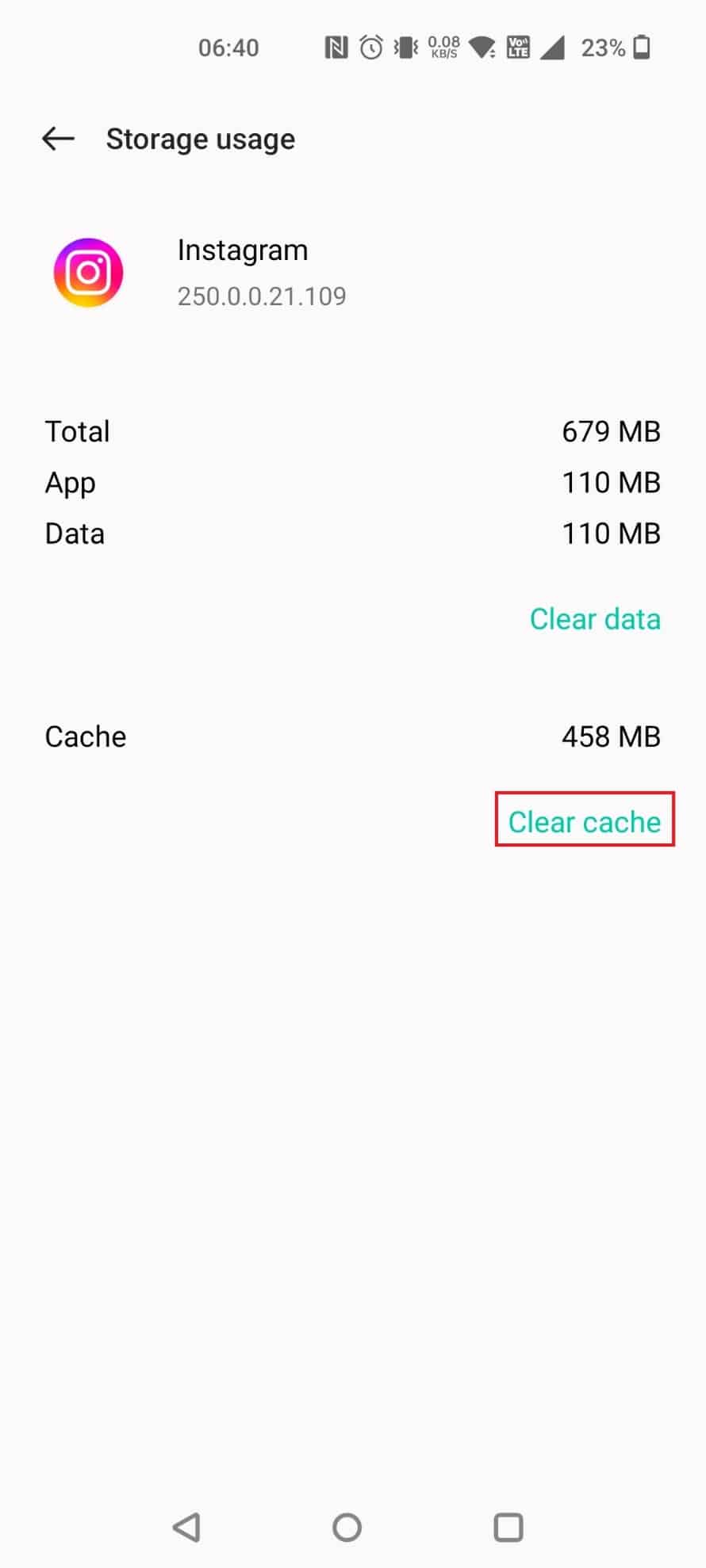
オプション III: アカウントの無効化
休憩を取ってデータを失わないようにしたい場合は、Instagram アカウントを無効にすることもできます。 ブラウザからのみアカウントを無効にすることができます。 以下の手順に従います。
1. ブラウザで Instagram のログインページにアクセスします。
2.ユーザー名とパスワードを入力し、アカウントにログインします。
3. 右上隅にあるプロフィール アイコンをクリックします。
4. [プロファイルの編集] オプションをクリックします。
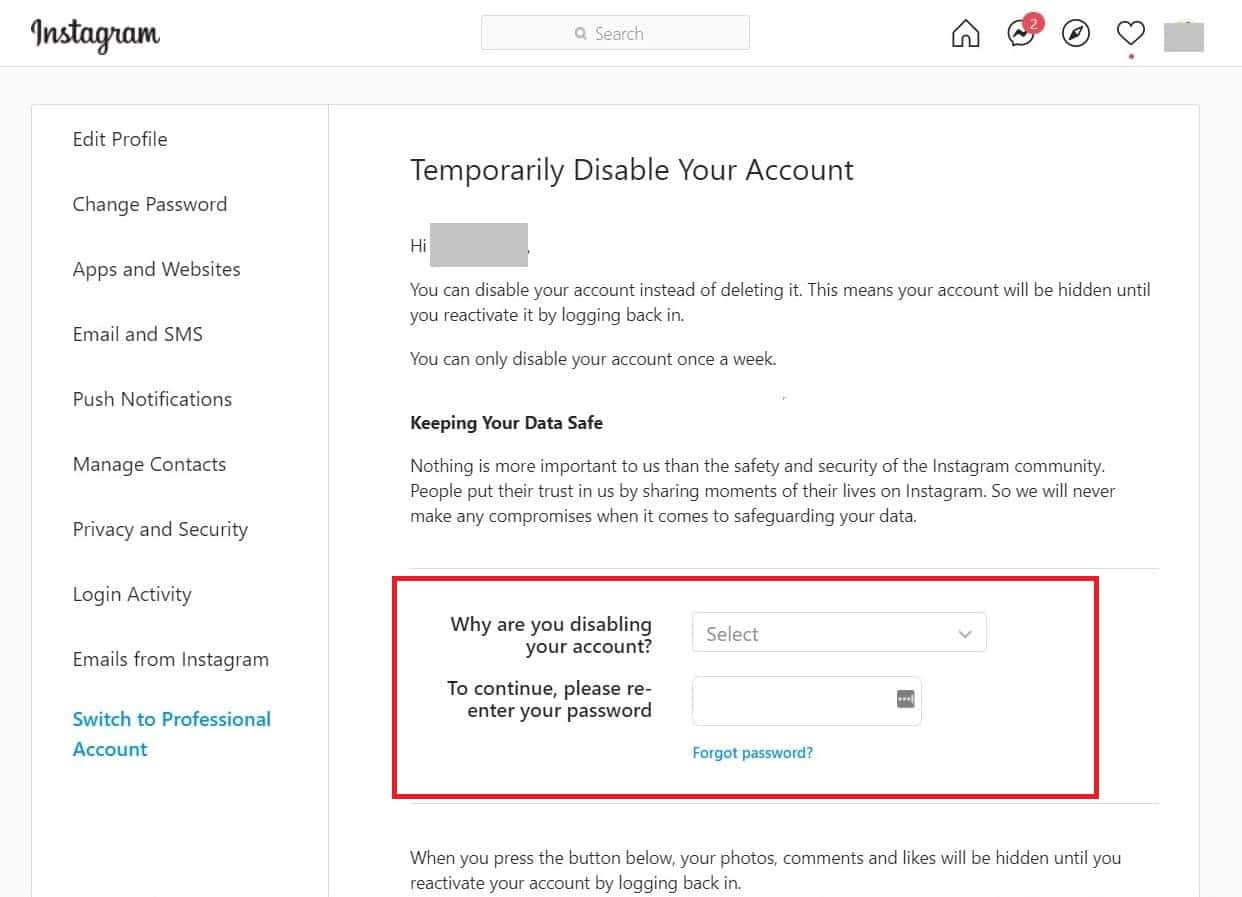
5. 下にスクロールして [アカウントを一時的に無効にする] をクリックします。
注: アカウントはいつでも再開できます。 週に 1 回以上アカウントを無効にすることはできません。
![下にスクロールして [アカウントを一時的に無効にする] をクリックします。 Instagramのキャッシュを削除する写真を削除する](/uploads/article/5667/YkPiHMuz5F4Jdq3V.jpeg)
6. アカウントを無効にする理由を選択します。
7. Instagram のパスワードを再入力します。
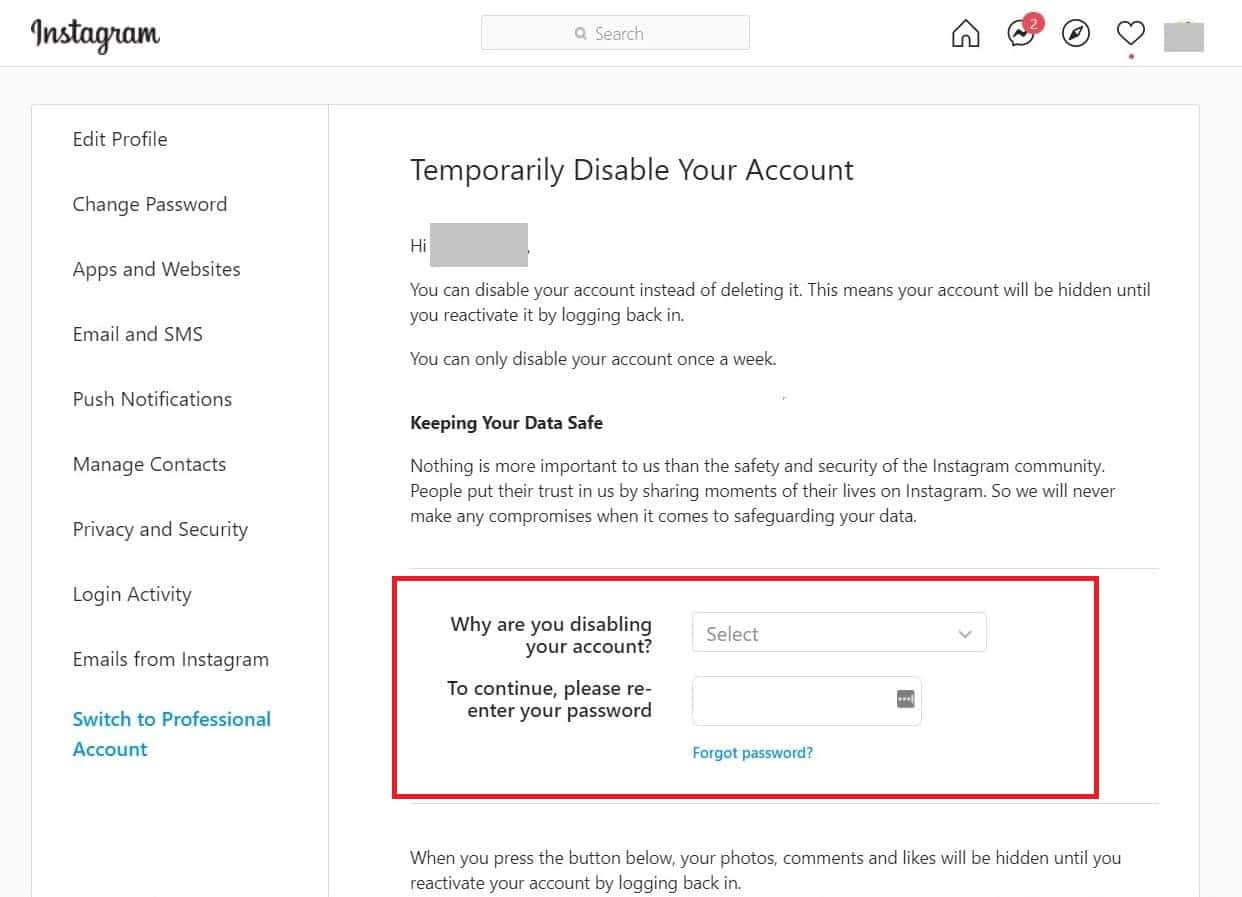
8. 最後に、[アカウントを一時的に無効にする] ボタン をクリックします。
また読む:PSP Vitaのハードリセットを実行する方法
Instagramの探索をリセットできますか?
はい、ご自身でアカウントから簡単に Instagram の探索をリセットできます。 設定に移動して検索履歴をクリアすると、さまざまな提案や投稿を取得できます。 気に入らない投稿を手動で選択し、それらの投稿で [興味なし] をタップできます。
ギャラリーのキャッシュをクリアしても安全ですか?
はい、選択しない限り写真は削除されないため、ギャラリーのキャッシュをクリアしても安全です。 安全に使用でき、すべてのデータは保護されています。
キャッシュをクリアすると Instagram の写真が削除されますか?
いいえ、削除する画像を選択して選択しない限り、キャッシュをクリアしても Instagram の写真は削除されません。 キャッシュには実際の画像が含まれていないため、削除することはできません。
iPhoneで削除されたInstagramデータを削除するにはどうすればよいですか?
以下の手順に従って、iPhone で削除された Instagram データを削除します。
1. デバイスでInstagramを起動します。
2.プロフィール アイコン > ハンバーガー アイコン > あなたのアクティビティ > 最近削除したもの をタップします。
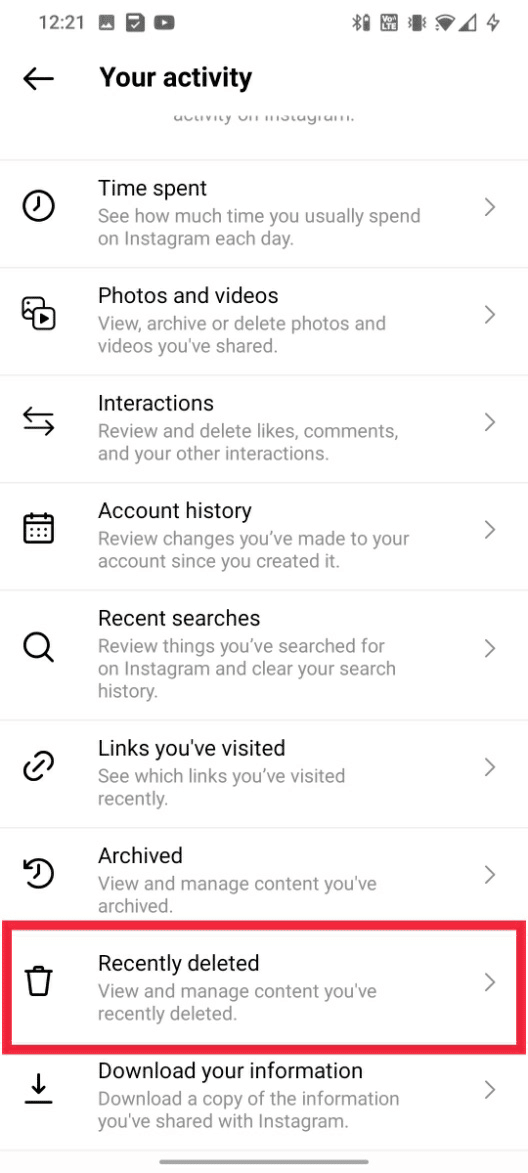
3. 復元したい削除済みのストーリーを開きます。
注: 削除後 30 日以内であれば、ビデオ、リール、アーカイブ ストーリーを復元することもできます。
4. 次に、三点アイコン > [削除] をタップします。
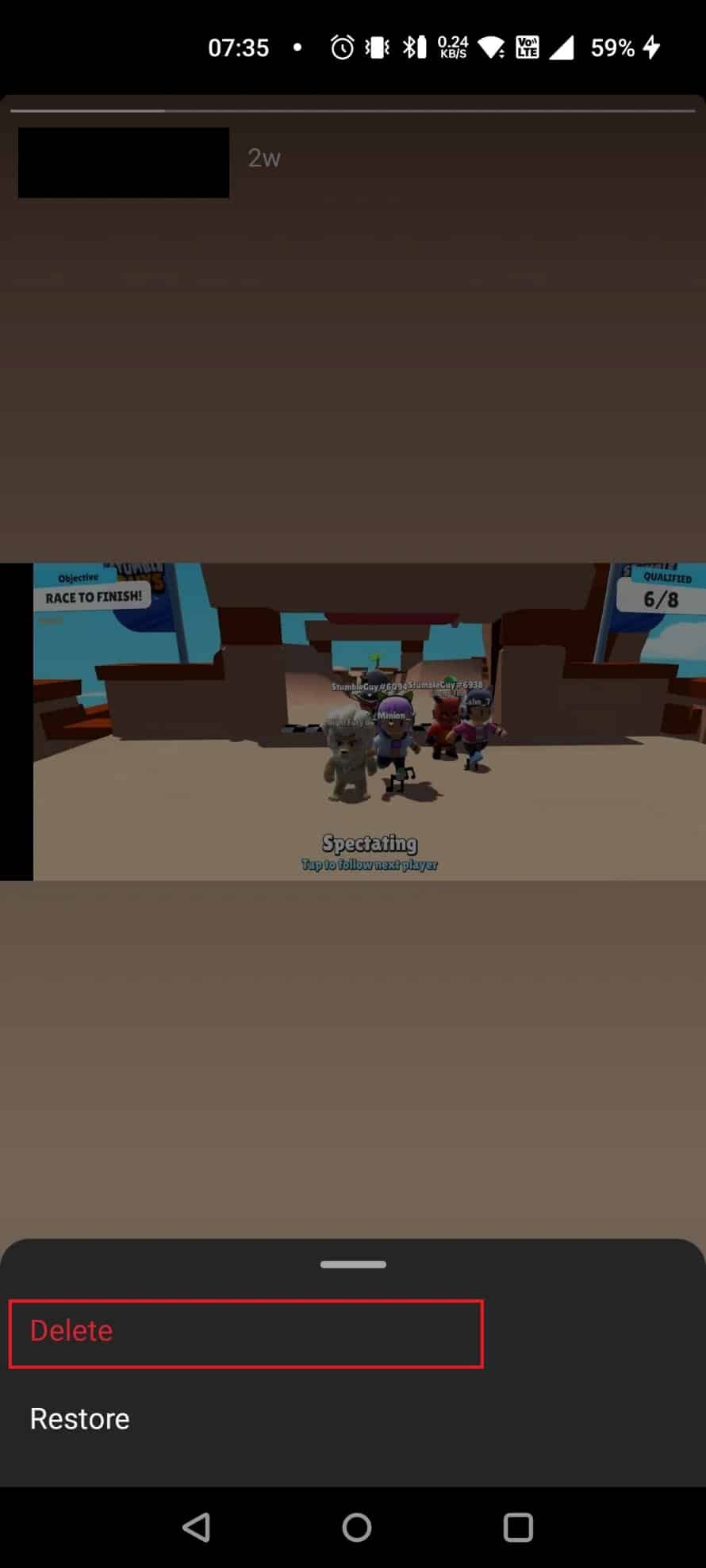
5. ポップアップで[削除]をタップします。
![ポップアップで [削除] をタップ |インスタグラムのアカウントをリセットする方法| Instagramのキャッシュを削除する写真を削除する](/uploads/article/5667/sv6pdz3ynOg6C2n7.jpeg)
また読む:Instagramからショップタブを削除する方法
iPhoneでInstagramデータをリセットするにはどうすればよいですか?
Instagram アカウントをリセットする方法については、次のいずれかの方法に従ってください。
1. iOS デバイスで設定アプリを開きます。
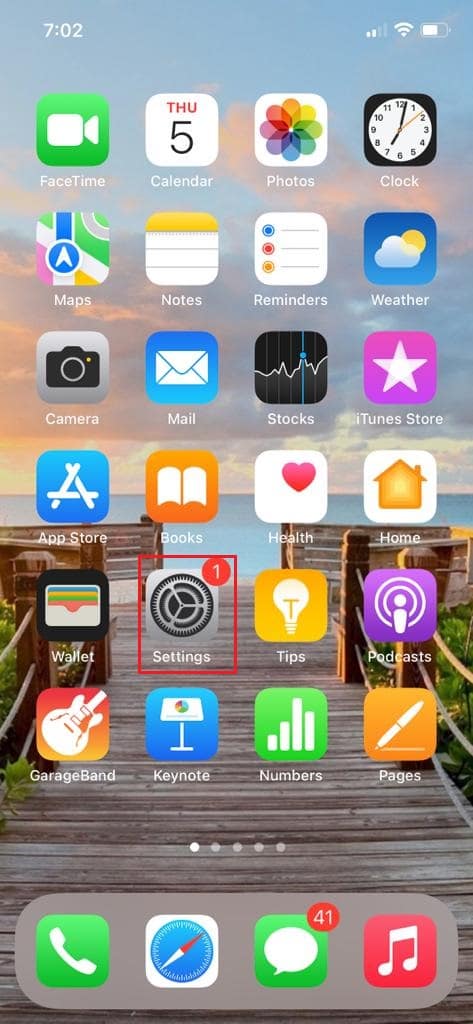
2. リストから [一般] をタップします。
![リストから [一般] をタップ | Instagramのキャッシュを削除する写真を削除する](/uploads/article/5667/KlKpyXYZIllOMQeI.png)
3. 図のように、 [iPhone ストレージ]をタップします。
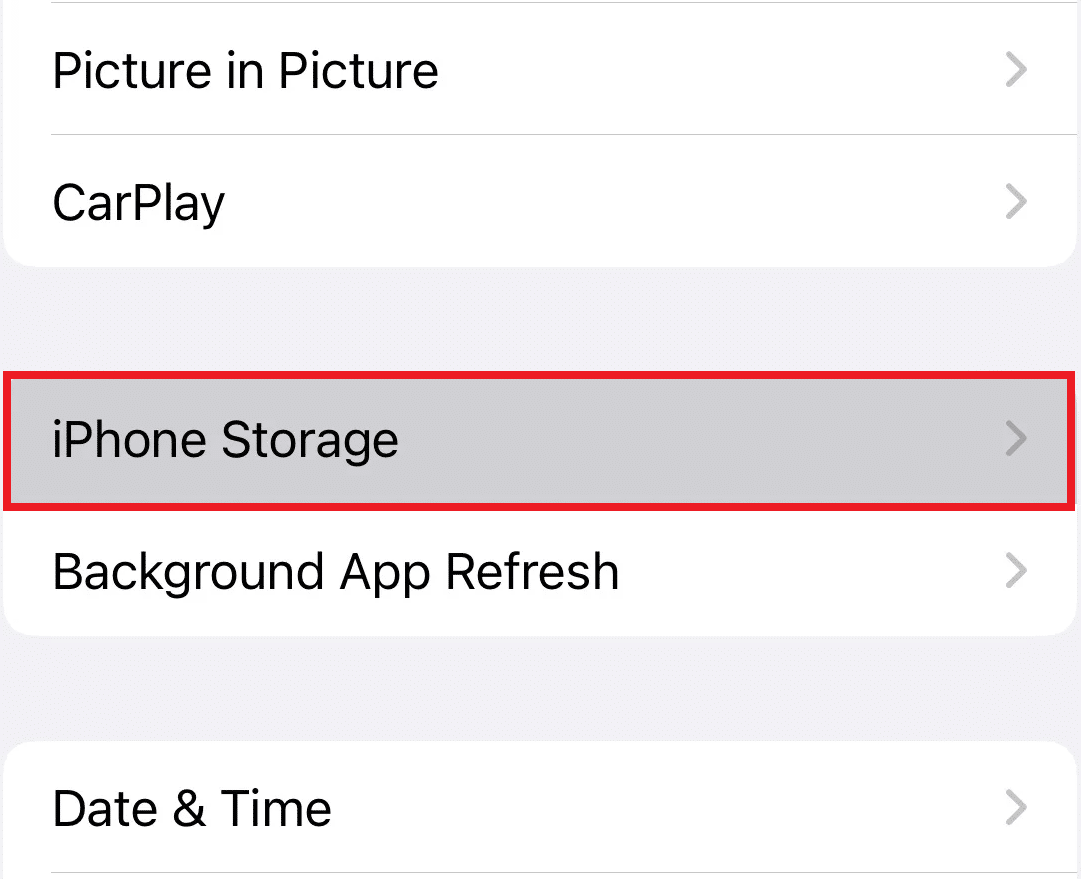
4. 次に、リストからInstagramアプリを見つけてタップします。
5. 次に、[アプリのオフロード]をタップし、iOS デバイスの Instagram アプリのキャッシュをクリアしてデータをリセットします。
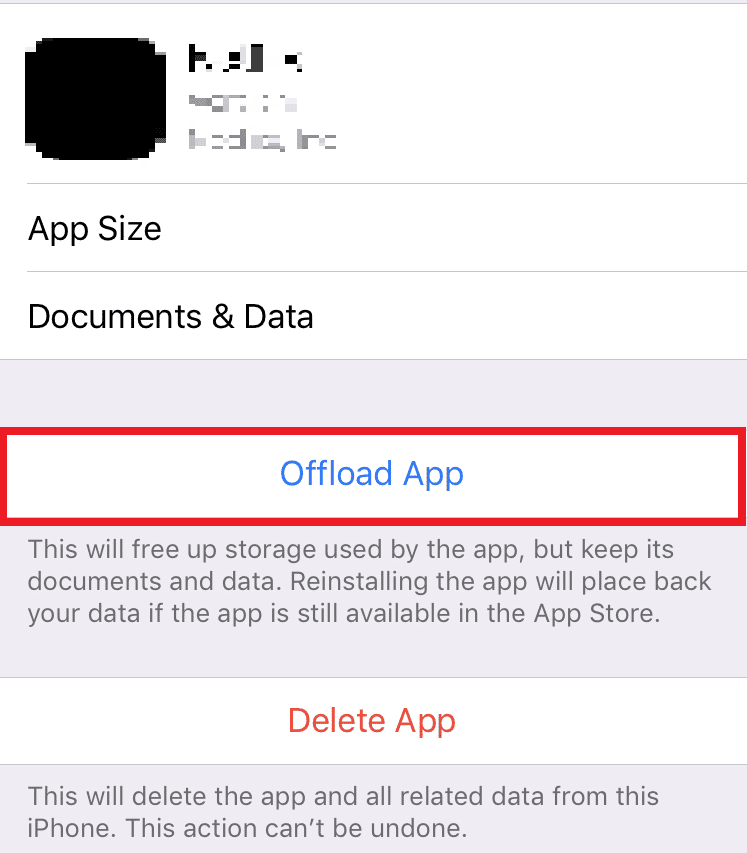
推奨:
- Tumblrアカウントを削除できないのはなぜですか?
- Huluからログアウトする方法
- Instagramの下書きが消えたのはなぜですか?
- 電話からInstagramアカウントを削除する方法
そのため、詳細な手順を使用してInstagramアカウントをリセットする方法を理解していただければ幸いです. 記事を作成してほしい他のトピックについての質問や提案をお知らせください。 以下のコメントセクションにそれらをドロップして、私たちに知らせてください.
